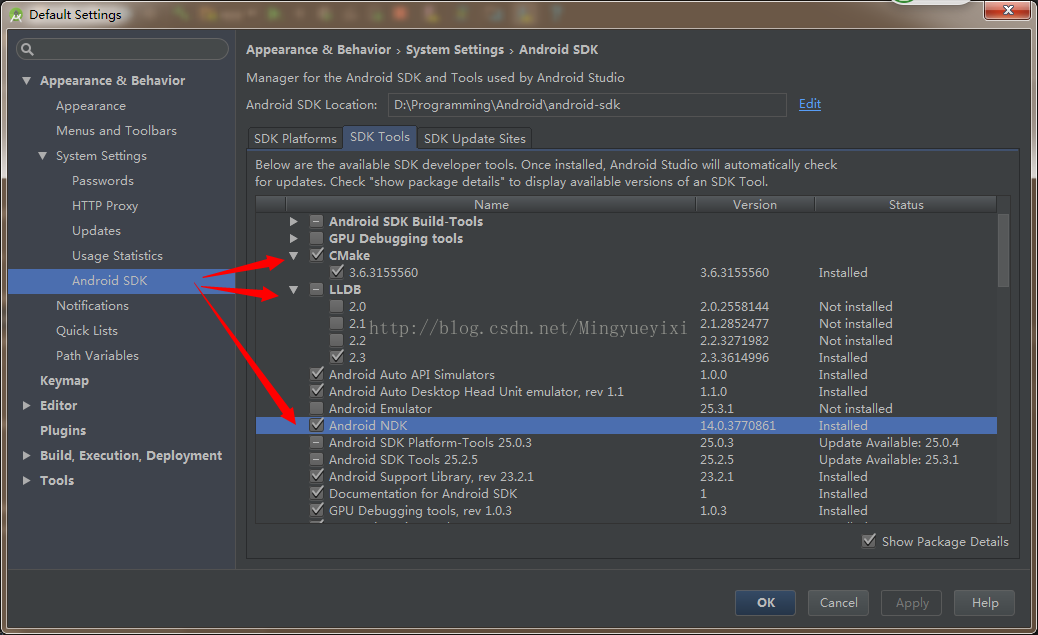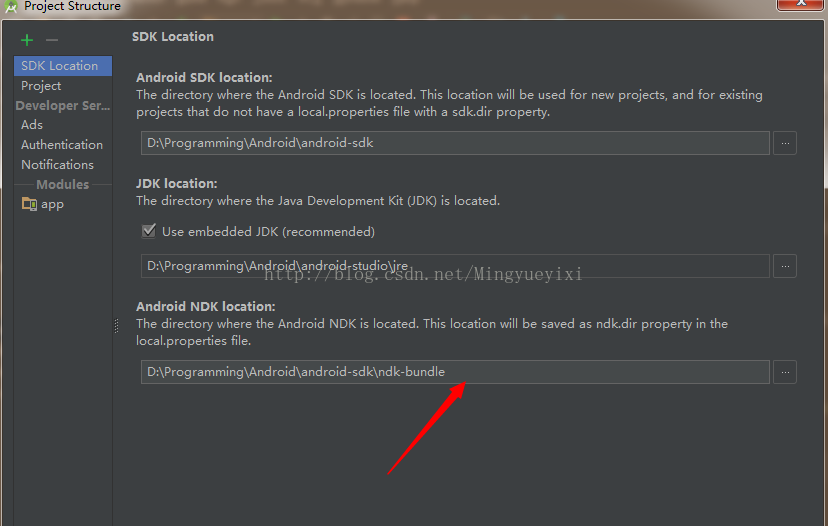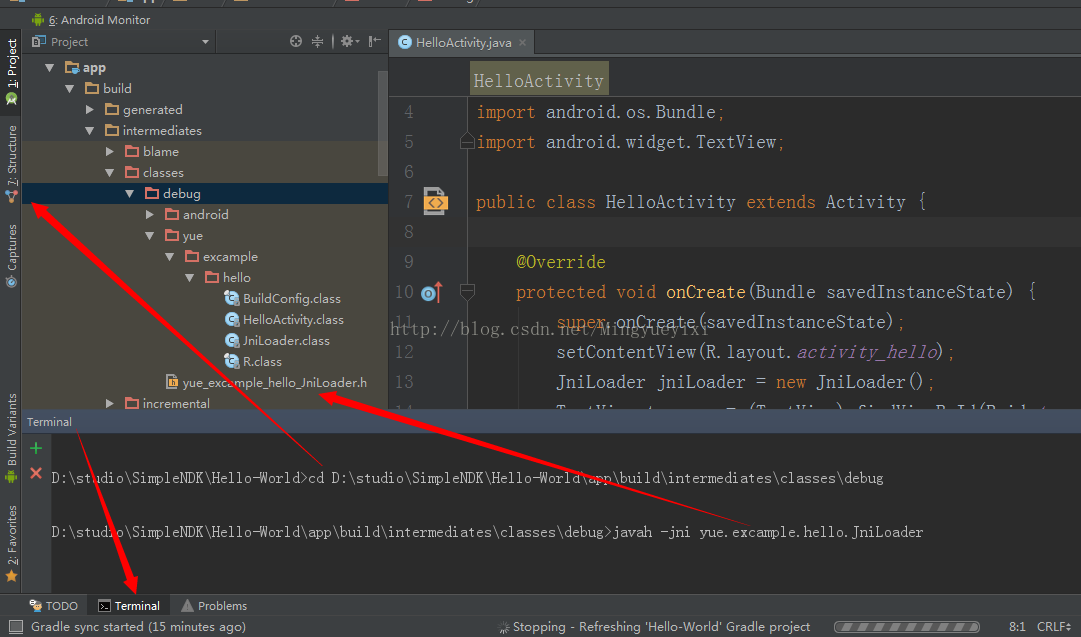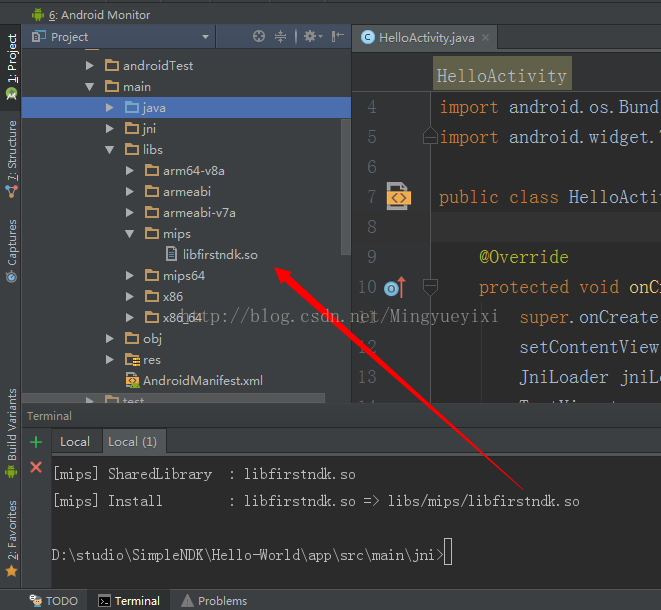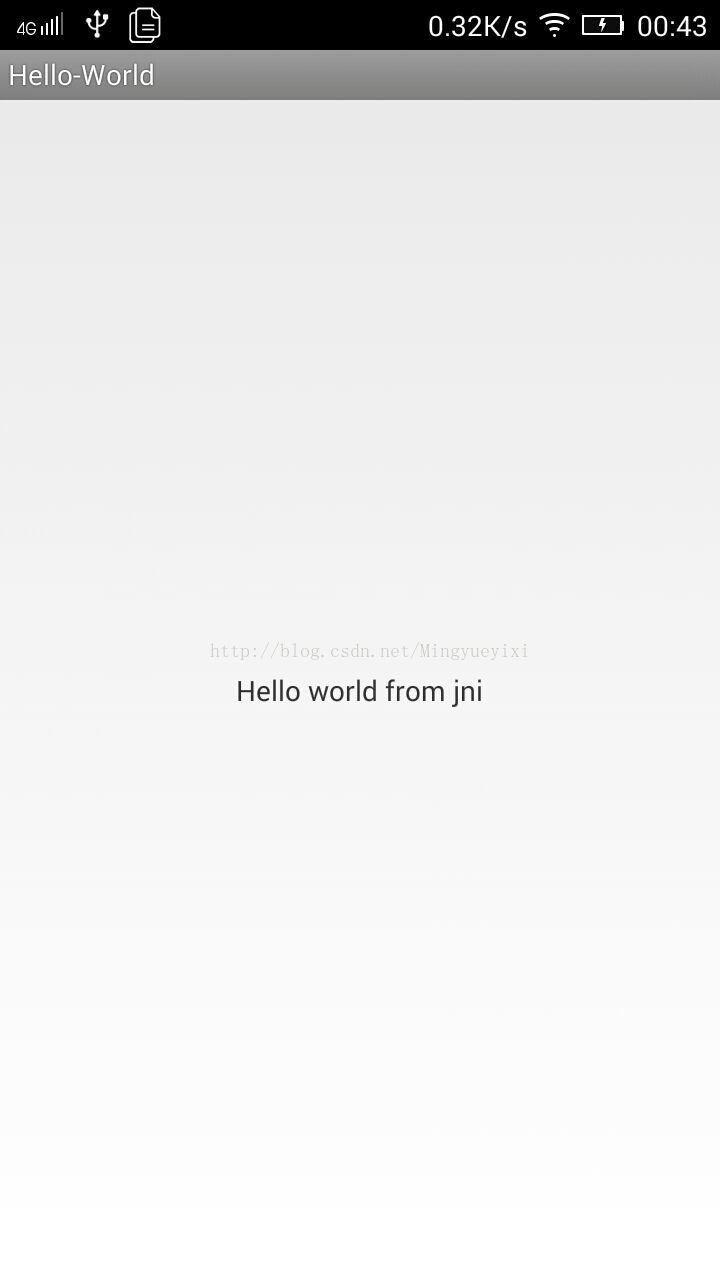Android Studio很早之前就支持NDK编程了,但是资料比较少,照着网上的写,一大堆的坑,各种错误一堆。
经过不断的努力,弄出了第一个能正常奔跑的NDK示例——Hello world。现整理如下:
项目地址:
https://github.com/Mingyueyixi/SimpleNDK
我的配置:
Android Studio 2.3
Gradle 3.3
NDK 14
OpenJDK 8
话说,应该是目前最新的配置了。
总结一下流程:
1、下载与安装NDK(最好连CMake,LLDB也下了)
2、配置NDK环境变量(如果需要到处运行)
3、为项目配置NDK
4、编写java以及需要相关的C/C++代码
5、编译C/C++代码生成.so库文件
6、引入库文件,编译/调试/运行APP。
——————-
1、第一件要事就是下载NDK。
可以直接在Android Studio下载,也可以单独去下载。Android Studio下载的NDK默认放置于“android-sdk/ndk-bundle”路径下。
NDK版本集合:
https://developer.android.google.cn/ndk/downloads/revision_history.html
NDK的官方示例:
https://github.com/googlesamples/android-ndk
(NDK10自带,13、14没看见)
在Android Studio下载更方便,Android Studio下载的是最新版——NDK14。顺便连CMake和LLDB也下载了。
CMake
: C/C++的
外部构建工具,可以提示代码什么的。
LLDB: 调试本地代码的工具。
如图:
2、配置NDK环境变量。
如果想要想java命令一样在CMD上,各种路径下到处跑ndk的命令,需要设置。最好设置。
类似java,将NDK安装目录丢到Path中即可。如:
新建变量
变量名:NDK_HOME
变量值:“D:\Programming\Android\android-sdk\ndk-bundle”
3、为项目配置NDK
。
在开的项目的Android Studio中依次打开“File——Project Structure”,设置NDK路径并确定:
或者直接在项目的“local.properties”文件中添加NDK路径:
## This file is automatically generated by Android Studio. # Do not modify this file -- YOUR CHANGES WILL BE ERASED! # # This file must *NOT* be checked into Version Control Systems, # as it contains information specific to your local configuration. # # Location of the SDK. This is only used by Gradle. # For customization when using a Version Control System, please read the # header note. #Wed Mar 22 18:21:45 CST 2017 ndk.dir=D\:\\Programming\\Android\\android-sdk\\ndk-bundle sdk.dir=D\:\\Programming\\Android\\android-sdk
配置完,我感觉最好重启一下。。。我擦,未知原因,我的头一次使用ndk-build命令时提示
不是内部或外部命令,也不是可运行的程序或批处理文件。
4、编写java以及相关的C/C++代码。
(1)新建JniLoader类。如:
package yue.excample.hello; /** * Created by Yue on 2017/3/19. */ public class JniLoader { static { System.loadLibrary("firstndk"); } public native String getHelloString(); }
(2)编写C/C++文件。
在“项目/app/src/main/jni”路径下(没有jni文件夹就创建)新建C++资源文件,名字随便写,尽量规范易懂。我取名为JniLoaderndk.cpp,内容如下:
#include <string.h> #include <jni.h> //#include "yue_excample_hello_JniLoader.h" //按照C语言规则编译。jni依照C的规则查找函数,而不是C++,没有这一句运行时会崩溃报错: // java.lang.UnsatisfiedLinkError: Native method not found: extern "C"{ JNIEXPORT jstring JNICALL Java_yue_excample_hello_JniLoader_getHelloString (JNIEnv *env, jobject _this) { //return (*env)->NewStringUTF(env, "Hello world from jni)");//C语言格式,文件名应为xxx.c return env->NewStringUTF((char *)"Hello world from jni");//C++格式,文件名应为xxx.cpp } }
注意事项:如果编写的是C++代码,而不是C,应当注意使用extern “C”{};上述代码注释部分有说明。
比较固定的写法,其中Java层的native方法getHelloString()对应的名称为
Java_yue_simplendk_JniLoader_getHelloString,是一种全称的写法,Java代表java方法,接着是包名+方法名。包名的分隔符“.”号用“_”代替。
两个参数貌似乎是C/C++的指针和java对象。
如果需要编写C/C++的头文件,可以使用javah命令来快速生成。首先要找到.class文件所在,没有需要先Make Project 一下。
Android Studio和eclipse目录不同,Android Studio在“项目/app/build/intermediates/classes/debug”下。
使用terminal进入该目录下
,
执行“
javah -jni yue.simplendk.JniLoader
”命令。
JniLoader类要写全名,即带包名的方式,不能直接为“
javah -jni JniLoader
”,会提示找不到类文件。成功则在debug目录下直接生成了规范的头文件了,丢过去用即可。
(3)Activity中使用:
package yue.excample.hello; import android.app.Activity; import android.os.Bundle; import android.widget.TextView; public class HelloActivity extends Activity { @Override protected void onCreate(Bundle savedInstanceState) { super.onCreate(savedInstanceState); setContentView(R.layout.activity_hello); JniLoader jniLoader = new JniLoader(); TextView tv_mess = (TextView) findViewById(R.id.tv_message); tv_mess.setText(jniLoader.getHelloString()); } }
5、编译C/C++文件为.so库。
编写Android.mk和Application.mk文件。
Android.mk指定.so文件名称:
LOCAL_PATH := $(call my-dir) include $(CLEAR_VARS) # 要生成的.so库名称。java代码System.loadLibrary("firstndk");加载的就是它 LOCAL_MODULE := firstndk # C++文件 LOCAL_SRC_FILES := JniLoaderndk.cpp include $(BUILD_SHARED_LIBRARY)
Application.mk指定生成不同平台的.so库:
# 注释掉了,不写会生成全部支持的平台。目前支持: # APP_ABI := armeabi arm64-v8a armeabi-v7a mips mips64 x86 x86_64
三种常用平台,不写则全部生成(
armeabi arm64-v8a armeabi-v7a mips mips64 x86 x86_64
)。架构不同有的不兼容。不写则全部生成。
在Terminal中使用cd 命令跳转到“jni”目录下,使用“ndk-build”命令编译C/C++文件。
生成结果如图:
题外话:
快速获取指定路径:Android Studio中选中文件(夹),Ctrl+Shift+C复制路径,相当于鼠标右击——Copy Path。
然后cd+粘贴路径即可。
另一个方法就直接跳转过去了:拖文件(夹)到Tirminal中。但是这么做的弊端是,清空了缓存的命令,也就是历史
命令不能调出来了(windows的CMD中不会,只会把路径字符串放过来)。
6、引入.so文件,调试、运行
首先,马上要
注意ndk-build命令生成的.so文件默认在src/main/libs目录下,此目录非Android Studio 默认的.so库目录,直接调试/运行会报错。要将.so文件全部移动到src/main/jniLibs中去。默认目录,可以修改。
打开app目录下的build.gralde,在android 节点下添加sourceSets部分,设置jni库的资源路径:
android { compileSdkVersion 25 buildToolsVersion "25.0.2" defaultConfig { …… } sourceSets { main { jniLibs.srcDirs = ['src/main/libs']//默认为jniLibs } } buildTypes { …… } }
之后尝试调试/运行了,结构报错:
Error:Execution failed for task ‘:app:compileDebugNdk’.
> Error: Your project contains C++ files but it is not using a supported native build system.
Consider using CMake or ndk-build integration with the stable Android Gradle plugin:
https://developer.android.com/studio/projects/add-native-code.html
or use the experimental plugin:
https://developer.android.com/studio/build/experimental-plugin.html.
说的是项目包含C++文件,但是却没有使用能够支持的构建系统。考虑使用CMake,或者稳定的ndk集成插件进行构建。
看来,新版的有所问题。使用Cmake,额,这又是什么东东…好吧先不用它。。查资料,是这么解决的:在项目下的gradle.properties中增加一句:
使用过时的NDK。
再次编译运行:
——end